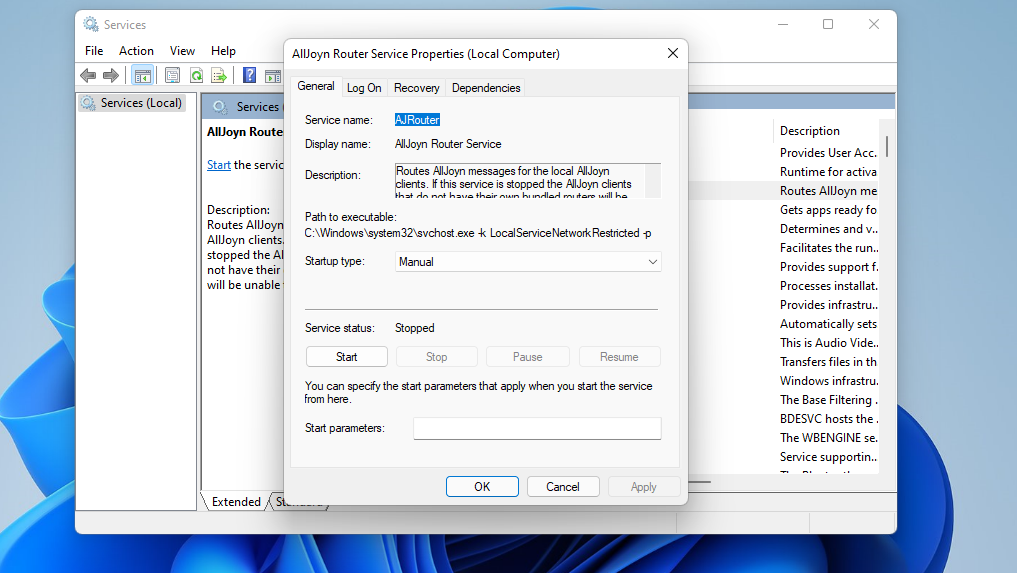- Неколико корисника је тражило начине да деле екран на рачунару са оперативним системом Виндовс 11 са својим телевизором због веће величине екрана.
- Навели смо три начина да то урадите, а требало би да функционише чак и ако немате паметни ТВ.
- Такође, сазнајте најбољи софтвер за пресликавање екрана за Виндовс 11/10.

ИксИНСТАЛИРАЈТЕ КЛИКОМ НА ДАТОТЕКУ ЗА ПРЕУЗИМАЊЕ
- Преузмите алатку за поправку рачунара Ресторо који долази са патентираним технологијама (доступан патент овде).
- Кликните Започни скенирање да бисте пронашли проблеме са Виндовс 11 који би могли да изазову проблеме са рачунаром.
- Кликните Поправи све да бисте решили проблеме који утичу на безбедност и перформансе вашег рачунара.
- Ресторо је преузео 0 читаоци овог месеца.
Без сумње, играње игрице, гледање филма или пролазак кроз презентацију на већем екрану има своје предности. Да бисте то урадили, прочитајте овај водич да бисте сазнали како да делите Виндовс 11 на ТВ-у.
Већина нас користи лаптоп или десктоп са монитором од 22 инча. Али када је реч о телевизорима, истраживања показују да људи купују оне са већим екраном, негде у распону од 45 до 65 инча.
Зашто онда не поделите свој Виндовс 11 екран радне површине са телевизором и максимално искористите своју инвестицију? У следећим одељцима ћемо вас провести кроз све начине на које можете да делите екран између два уређаја.
Да ли Виндовс 11 подржава Мирацаст?
Повезивање екрана вашег Виндовс 11 рачунара са разним периферним уређајима може се постићи на више различитих начина. Међутим, сада када је Мирацаст подржан, бежично стримовање садржаја са вашег личног рачунара на паметни телевизор никада није било једноставније.
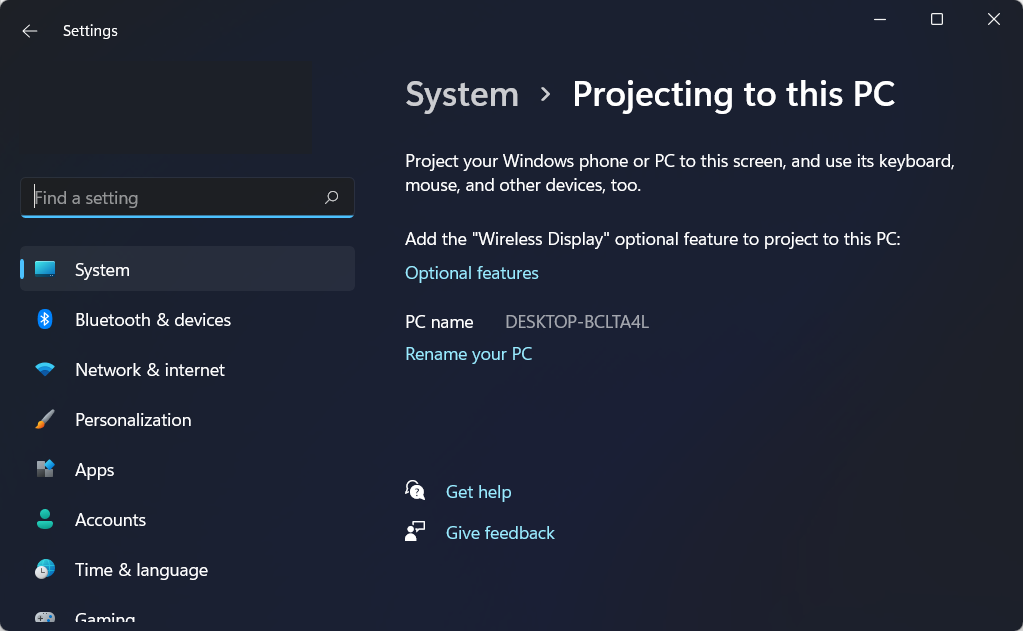
Пошто је технологија уграђена у Виндовс 11, никада нећете морати ручно да преузимате и сами подешавате апликацију.
Процес бежичног пројектовања екрана вашег рачунара на ТВ, пројектор или било који други уређај ове врсте који подржава пребацивање екрана није само брз, већ и једноставан и без ризика.
Да ли могу да делим екран оперативног система Виндовс 11 на било ком телевизору?
Можете да делите користећи функцију дељења екрана на било ком телевизору, било да је то паметни уређај или не. Иако већина паметних телевизора подржава ову функцију, они се такође могу користити, с обзиром да имају функционалан ХДМИ порт.
У основи постоје три начина за дељење оперативног система Виндовс 11 на ТВ-у, а они би задовољили огромну већину корисника. Прочитајте их све и изаберите ону која вам је најприкладнија и најпогоднија.
Како могу да делим екран са Виндовс 11 на ТВ-у?
БЕЛЕШКА
Снимци екрана за различите методе су само са Виндовс 11 рачунара. Оне са ТВ-а недостају јер је интерфејс за сваки другачији. Када се упознате са целим процесом, бићете у позицији да делите екран на било ком уређају или са њега.
1. Користите ХДМИ кабл
Најлакши метод, и онај који би функционисао у већини случајева, је коришћење ХДМИ кабла. ХДМИ је скраћеница за Мултимедијални интерфејс високе дефиниције и користи се за пренос дигиталних (аудио и видео) сигнала преко уређаја. Проверите нашу одабрану листу брзих ХДМИ каблова.

Укључите један крај ХДМИ кабла у рачунар, а други у ТВ. Одређени порт на ТВ-у треба да има јасно наведен ХДМИ, тако да не би било тешко идентификовати га.

Када завршите са повезивањем, једноставно промените режим на ХДМИ на ТВ-у и дељење екрана између њега и Виндовс 11 би требало да функционише.
2. Повежите се помоћу Мирецаст-а
БЕЛЕШКА
- Ако се питате како да пресликате Виндовс 11 на ТВ, почните притиском Виндовс + И да покренете Подешавања апликацију и изаберите Блуетоотх и уређаји картицу са листе опција у окну за навигацију са леве стране.
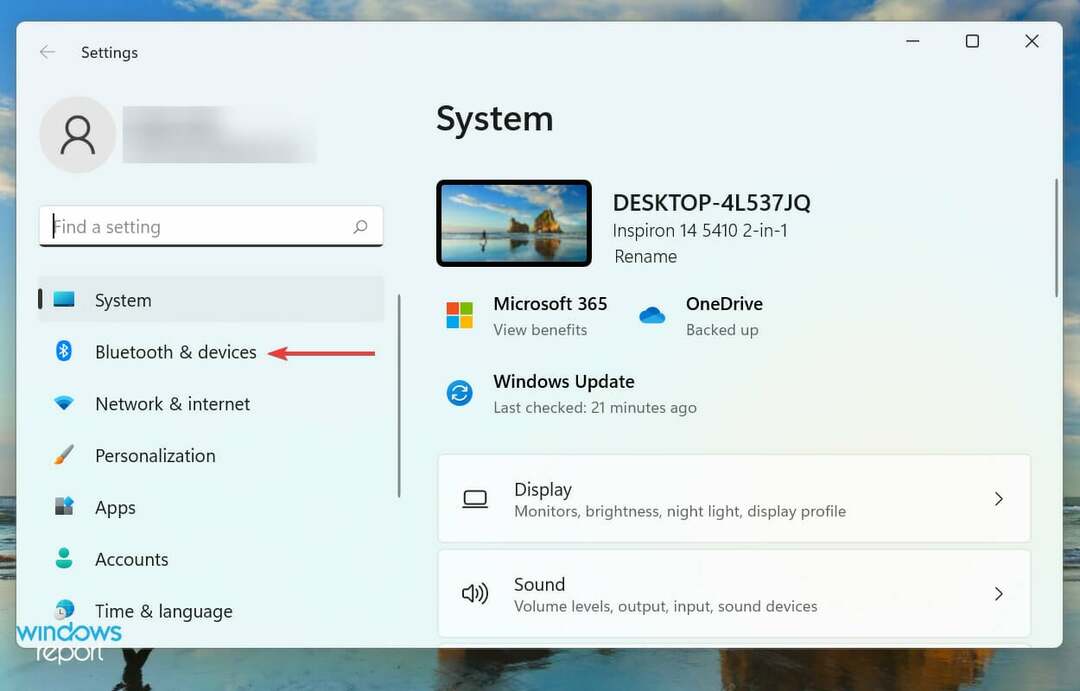
- Затим кликните на Додајте уређај дугме поред Уређаји.
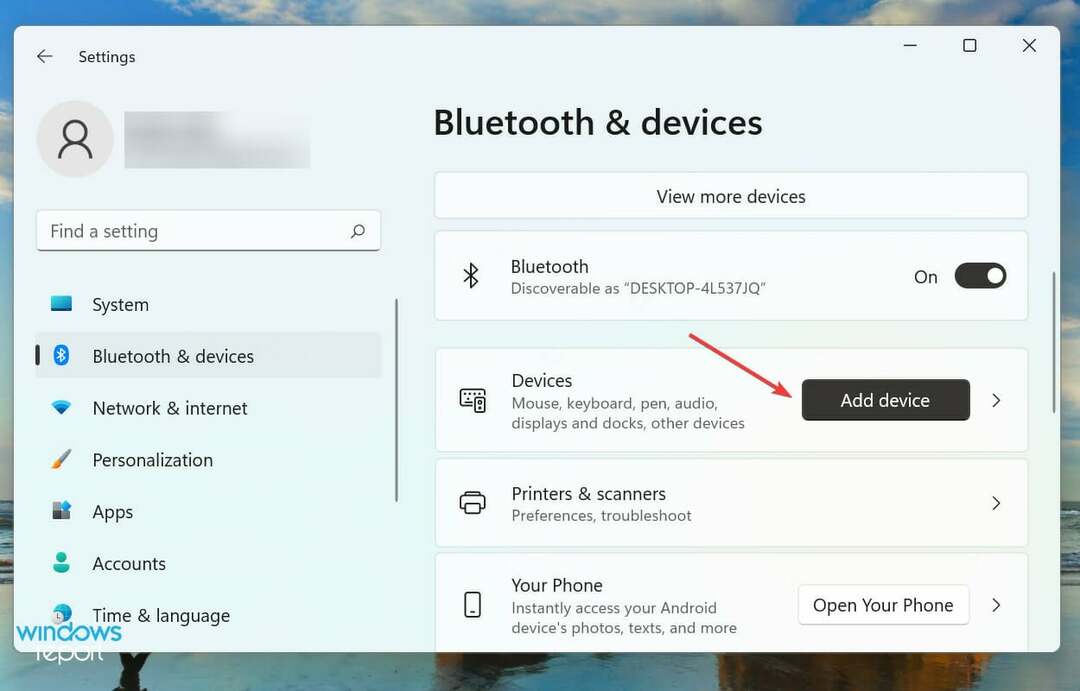
- Изаберите Бежични екран или прикључна станица од три опције које су наведене у Додавање уређаја прозор.
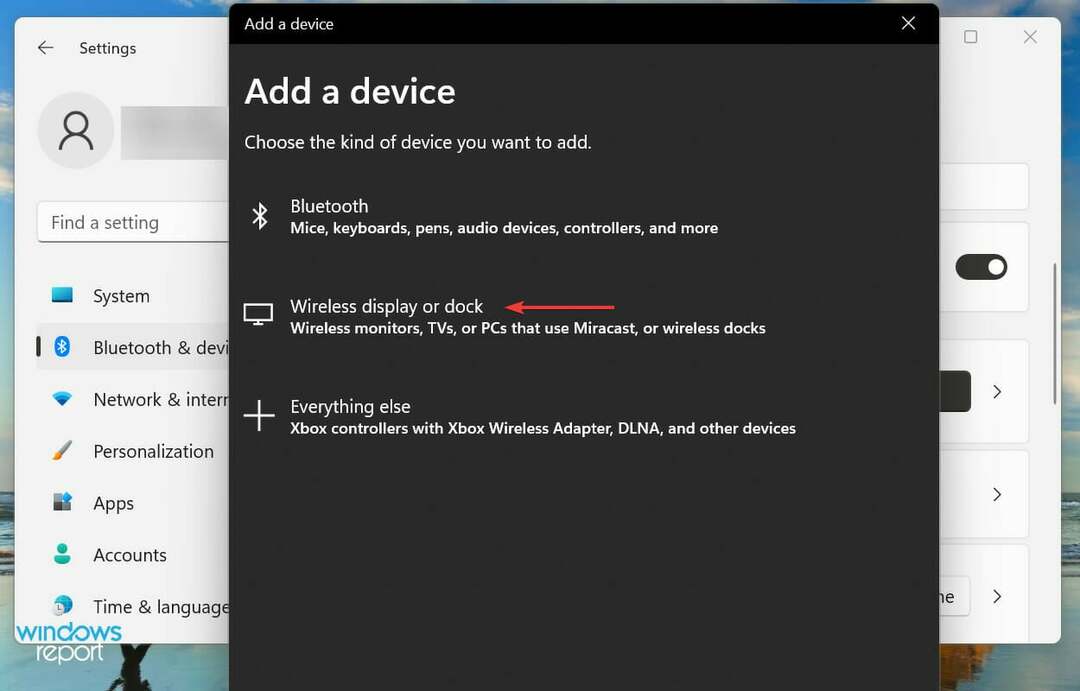
- Кликните на свој паметни ТВ да бисте се повезали, када се појави.
Мирацаст помаже вашем паметном телефону или Виндовс рачунару да преслика свој екран на ТВ. Ово не захтева посебну мрежу и ради без напора између два компатибилна уређаја.
Ова функција само одражава, или једноставним речима дуплира екран и стога није тако свестрана као Цхромецаст или други слични производи.
Стручни савет: Неке проблеме са рачунаром је тешко решити, посебно када су у питању оштећена спремишта или Виндовс датотеке које недостају. Ако имате проблема да поправите грешку, ваш систем је можда делимично покварен. Препоручујемо да инсталирате Ресторо, алат који ће скенирати вашу машину и идентификовати у чему је грешка.
Кликните овде да преузмете и почнете да поправљате.
Када завршите са процесом, требало би да будете у могућности да делите екран оперативног система Виндовс 11 на компатибилном телевизору. Такође, не заборавите да погледајте нашу листу најбољих паметних телевизора које можете одмах купити.
- Не можете променити језик приказа у оперативном систему Виндовс 11? Ево поправке
- 3 једноставна начина за инсталирање РСАТ-а на Виндовс 11
3. Користите софтвер треће стране
Једноставнији начин за дељење екрана Виндовс 11 на ЛГ ТВ-у је наменска апликација. Опција без грешака која се огледа без губитка квалитета слике у процесу је АповерМиррор.
Процес је веома једноставан. Само треба да преузмете наменску апликацију на свој рачунар и ТВ. Затим проверите да ли су ваши уређаји повезани на исту Ви-Фи мрежу.
Отворите апликацију на ТВ-у. Аутоматски ће генерисати ПИН код. Затим, у апликацији за рачунар, отворите картицу ТВ и унесите тај код и спремни сте. То је одлична бежична опција. Имајте на уму да помоћу ове апликације такође можете да делите Виндовс 11 на Самсунг ТВ-у.
⇒Набавите АповерМиррор
4. Користите функцију пребацивања на уређај
БЕЛЕШКА
Ово је процес из два дела, који омогућава откривање мреже, а затим пребацивање жељене датотеке. Ако сте већ укључили прво, идите директно на други одељак од почетка.
4.1 Омогућите Нетворк Дисцовери
- Притисните Виндовс + С да покренете Претрага мени, унесите Контролна табла у текстуалном пољу на врху и кликните на одговарајући резултат претраге који се појави.
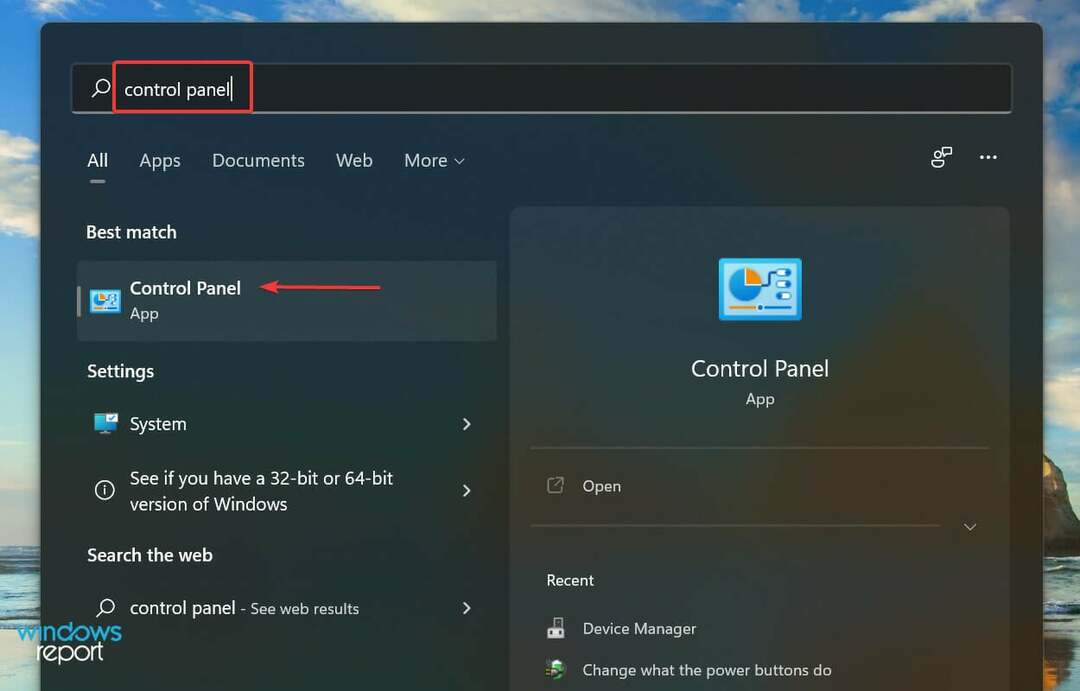
- Изаберите Мрежа и Интернет од опција које су овде наведене.
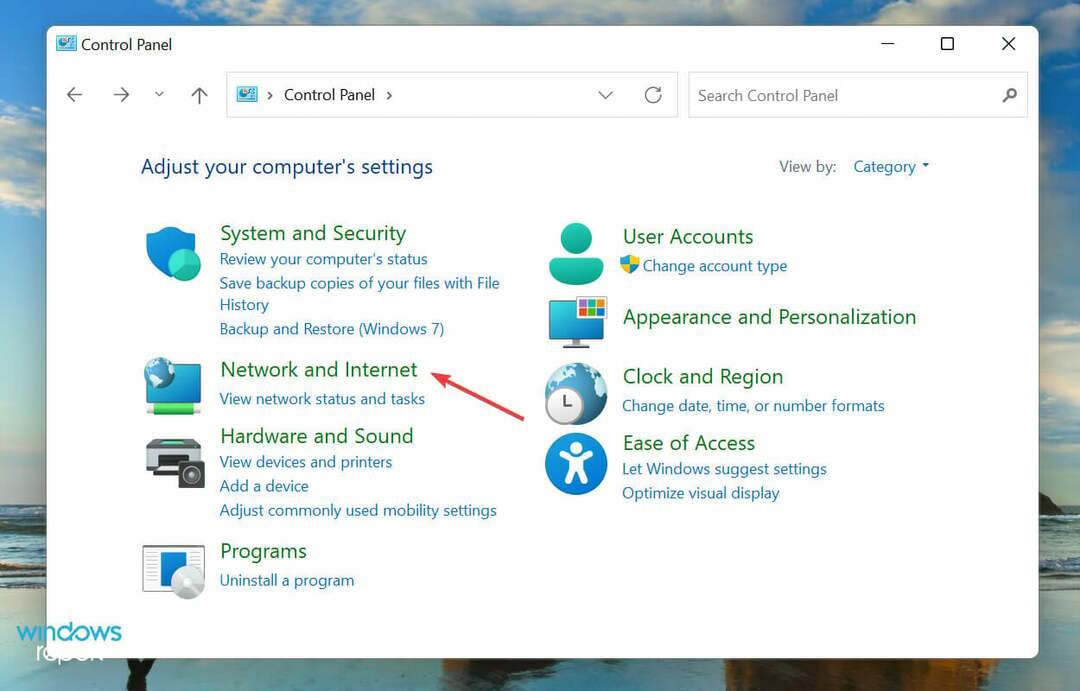
- Затим кликните на Центар за мрежу и дељење.
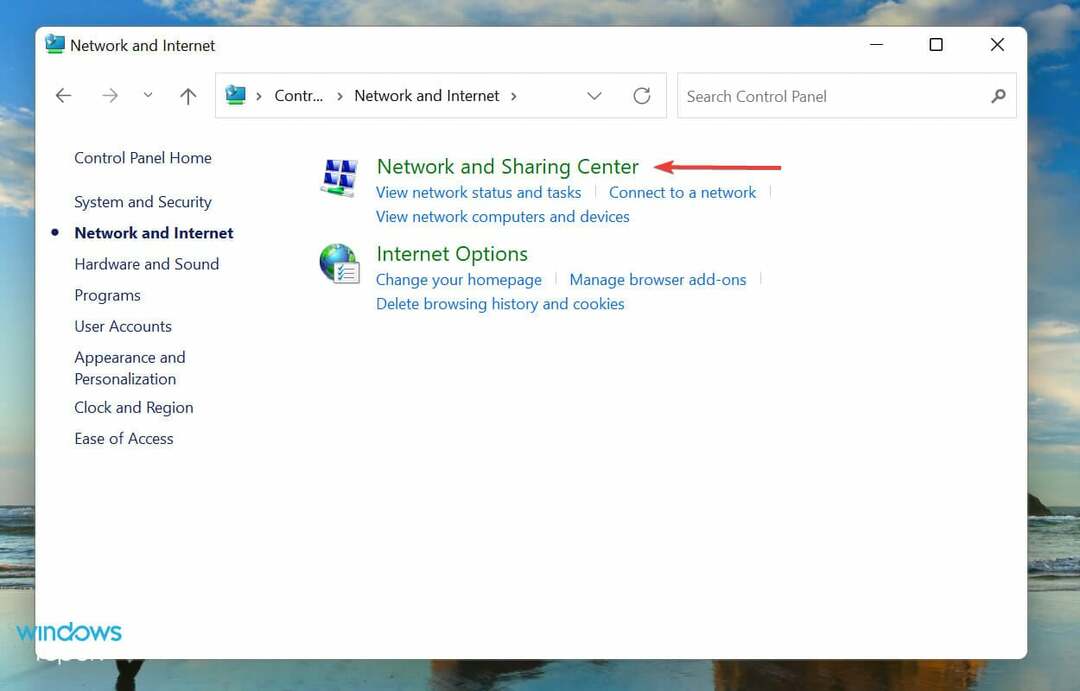
- Кликните на Промените напредна подешавања дељења од опција наведених на левој страни.
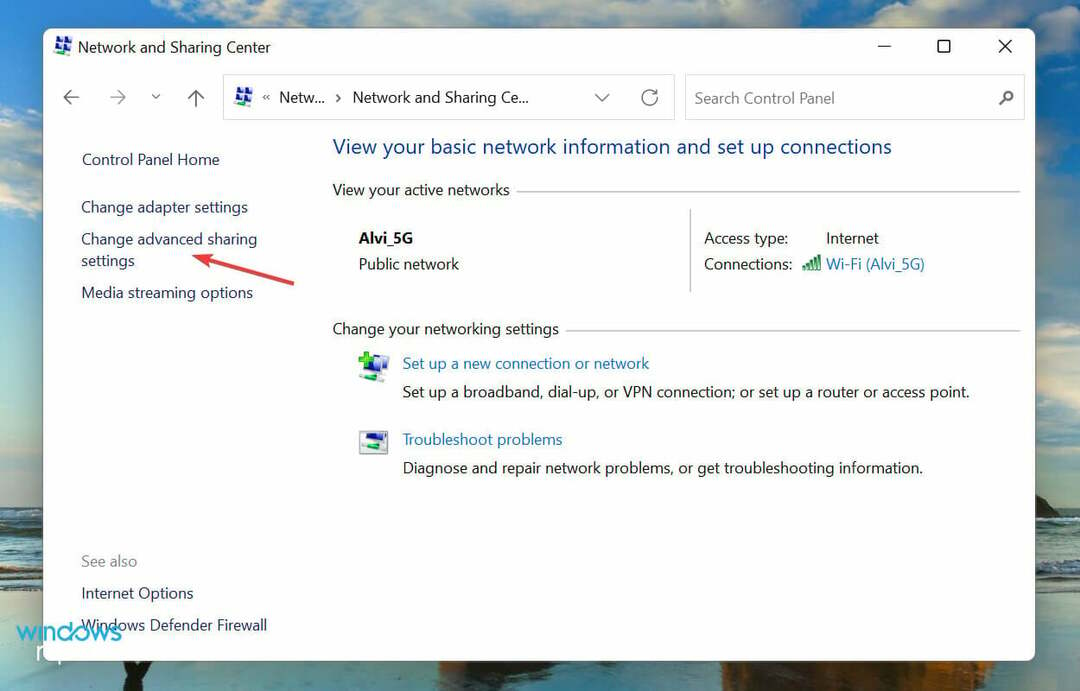
- Иди на Приватни мреже, изаберите Укључите откривање мреже опцију и означите Укључите аутоматско подешавање уређаја повезаних на мрежу поље за потврду.
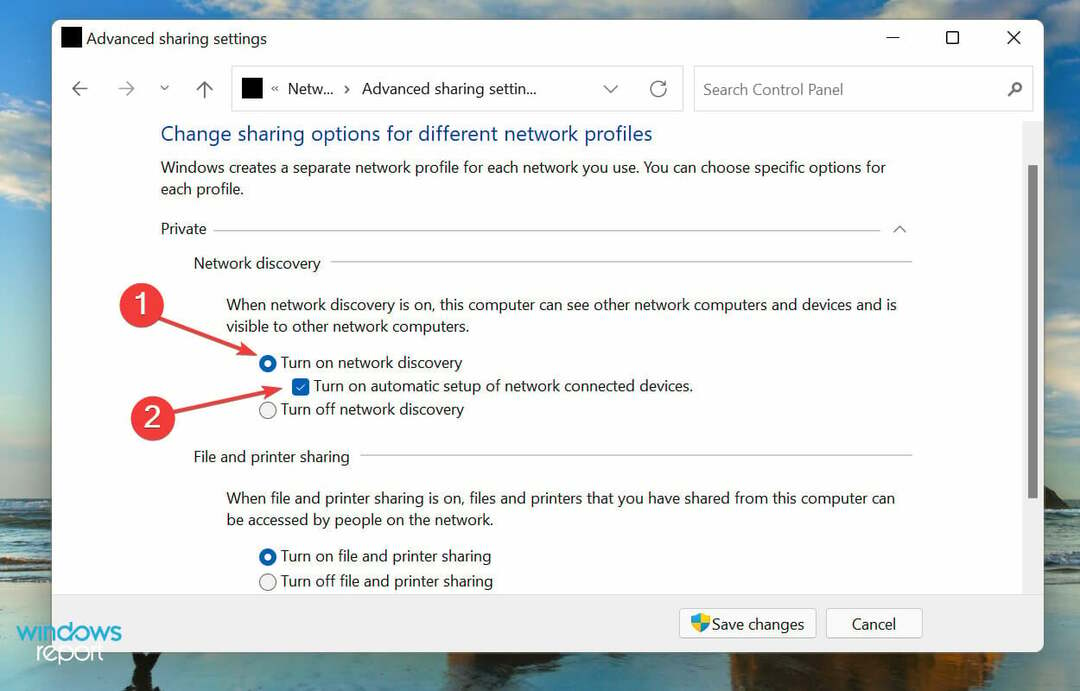
- Затим изаберите Укључите дељење датотека и штампача опцију и кликните на Сачувај измене на дну.
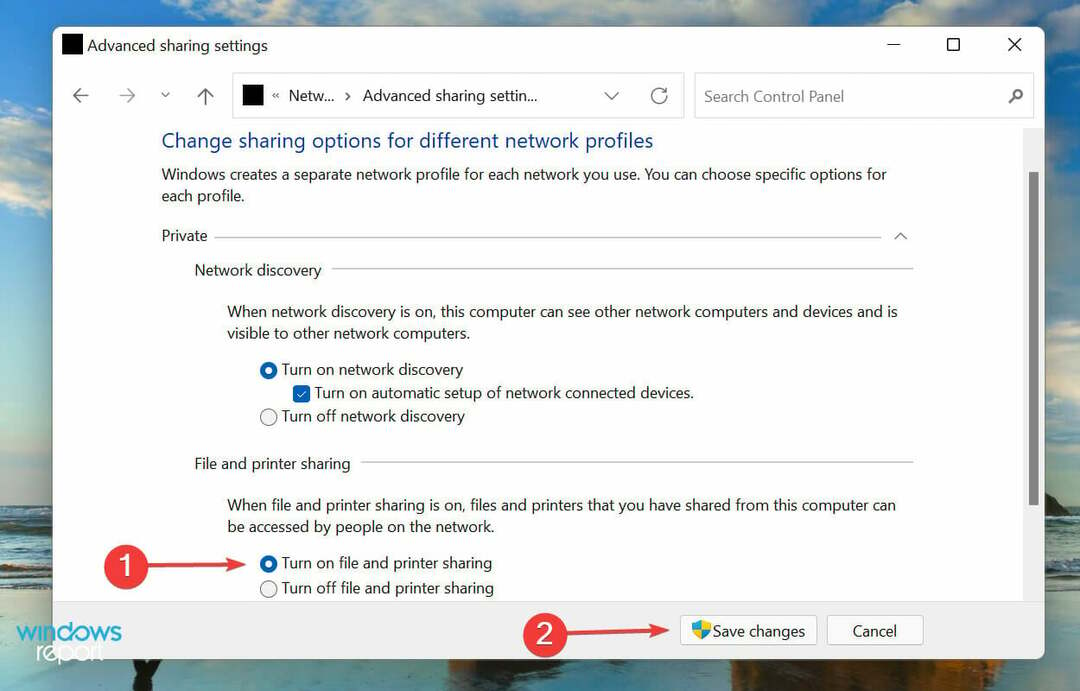
Након што омогућите откривање мреже, пређите на следећи корак за дељење екрана Виндовс 11 на ТВ-у.
4.2 Пребаците датотеку на ТВ
- Кликните десним тастером миша на датотеку коју желите да пребаците и изаберите Прикажи више опција из контекстног менија. Алтернативно, можете изабрати датотеку и притиснути Смена + Ф10 да бисте покренули класични контекстни мени.
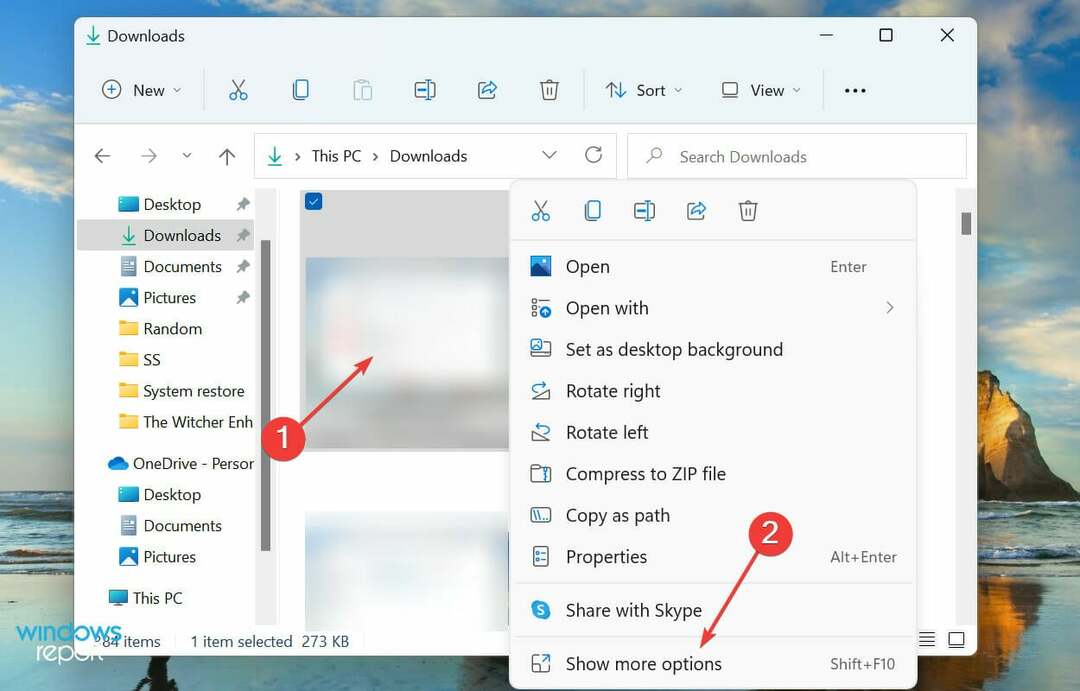
- Сада пређите курсором преко Пребаци на уређај и изаберите жељену са листе опција које се појављују у падајућем менију. Ево како да делите екран са Виндовс 11 лаптопа на ТВ.
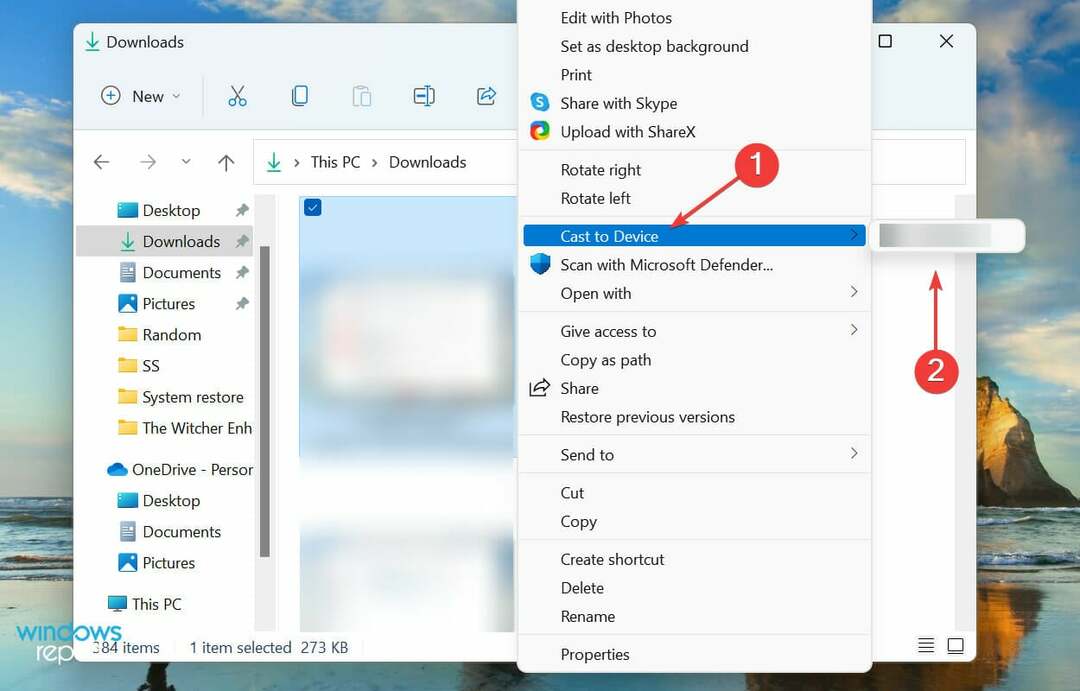
Изабрана датотека би сада требала бити видљива на одабраном уређају. Али запамтите да овај метод неће радити на свим уређајима, због чега је наведен као последњи. Међутим, ако прва два не раде, можете покушати и са овим.
Да ли постоје софтверски алати за дељење екрана оперативног система Виндовс 11 на ТВ-у?
На тржишту је доступно много софтверских решења која олакшавају и поједностављују цео процес дељења екрана или пресликавања. Можете погледати наш курирани водич који наводи најбољи софтвер за пресликавање екрана за Виндовс 11/10.
Осим тога, научите како да користите свој Виндовс 11 рачунар као Цхромецаст. Савршен је за оне који траже једноставнију и разноврснију опцију.
То је све што је потребно за дељење екрана Виндовс 11 на ТВ-у. Без обзира који уређај користите, једна од горе наведених метода би требало да функционише.
Такође, сазнајте како можете пресликајте свој иПхоне/иПад екран на Виндовс рачунар. Иако је чланак за Виндовс 10, требало би да функционише једнако добро и на најновијој итерацији.
Реците нам који је метод функционисао или да ли сте користили софтвер за дељење екрана са Виндовс 11 на ТВ. Користите област за коментаре испод у том погледу.
 Још увек имате проблема?Поправите их овим алатом:
Још увек имате проблема?Поправите их овим алатом:
- Преузмите овај алат за поправку рачунара оцењено одлично на ТрустПилот.цом (преузимање почиње на овој страници).
- Кликните Започни скенирање да бисте пронашли проблеме са Виндовс-ом који би могли да изазову проблеме са рачунаром.
- Кликните Поправи све да бисте решили проблеме са патентираним технологијама (Ексклузивни попуст за наше читаоце).
Ресторо је преузео 0 читаоци овог месеца.